Le guide ultime pour relier sa caisse magasin et son site internet Shopify.
Vous vendez vos produits à la fois dans votre point de vente et sur Shopify ? Ce module qui actualise vos stocks est fait pour vous.

Dans ce guide, nous allons rassembler les ressources nécessaires qui vous permettront de mettre en place vous-même le module de synchronisation entre la caisse (l'application Wanapos qui gère les stocks et les ventes de votre boutique physique) et votre site internet Shopify.
Préambule sur Wanapos
Cet article est rédigé par Wanapos, qui est une application de caisse moderne sur iPhone et iPad. Le module Shopify de Wanapos est un module que nous avons développé et qui fonctionne avec notre application de caisse. Vous devez donc déjà posséder un abonnement à la caisse Wanapos pour pouvoir le mettre en place. Vous avez un autre type de caisse qui ne gère pas Shopify ? Peut-être est-il temps d'en changer, n'hésitez pas à nous contacter, ou à tester directement notre application disponible sur l'App Store.
En ce qui concerne Shopify, si vous n'avez pas encore de site, vous pouvez l'essayer gratuitement sur ce lien.
Comment faire ?
Il vous suffira de suivre dans l'ordre les différentes étapes que nous vous avons regroupé ici-même pour installer facilement ce module. Laissez vous simplement guider. Ces ressources vous permettront d'une part de le déployer aisément, et d'autre part de comprendre parfaitement son fonctionnement, afin de l'utiliser facilement et que votre caisse et votre site Shopify soient toujours bien synchronisés.

Problématique
Avant de commencer, faisons un rapide rappel de l'importance de ce module. Si jamais vous vous posiez encore la question de savoir pourquoi une synchronisation est obligatoire pour pouvoir vendre les produits de votre boutique physique sur Shopify sans avoir de problème de stock, cet article vous apportera un approfondissement complet du sujet.
Souscription au module : Pour activer votre module Shopify, connectez-vous à votre abonnement Wanapos sur ce lien. Vous pourrez ensuite accéder à la mise en place de l'activation du module. Celui-ci est au prix de 19,00€ ht /mois.
Configuration (obligatoire)
Une fois votre souscription au module effectué, il y a seulement quelques étapes à réaliser pour rendre votre module Shopify opérationnel, vous devez impérativement suivre toutes les indications de cette page de configuration.
Fonctionnement global du module.
Ce préambule au fonctionnement du module est très important, il pose les bases de la compréhension de son utilisation, il est à lire ou regarder impérativement avant toute utilisation du module !
Commençons par les fiches produit. Première règle à connaître: pour qu'un article soit synchronisé entre Wanapos et Shopify, il doit exister des 2 côtés, c'est à dire être présent sur les 2 plateformes. Exemple : un tee-shirt que vous vendez qui existe en S-M-L-XL, il doit exister en S-M-L-XL à la fois sur Wanapos et sur Shopify, sans différence de variantes entre les deux. Vous verrez par la suite que notre module permet de dupliquer dans un sens où dans l'autre n'importe quelle référence d'une plateforme vers l'autre en un clic, vous évitant d'avoir à saisir les produits en double. Juste après la duplication d'une fiche produit, leurs stocks seront absolument identiques de chaque côté.
Une fois ce pont en place, veuillez retenir ce nouveau point important: au niveau des caractéristiques de la fiche, chaque produit mènera sa vie indépendamment de chaque côté. Vous pouvez donc modifier tout ce que vous voudrez d'un côté, cela n'impactera pas l'autre plateforme. Exemple : j'apporte une modification dans la désignation ou le prix de vente du produit sur Wanapos, cela n'impactera aucunement Shopify, et inversement. Seuls les stocks seront amenés à être modifiés par synchronisation automatique par la suite, et il est très important que vous preniez connaissance de quelle manière.
Voilà qui nous amène donc au fonctionnement de cette nouvelle règle : le module prendra toujours comme référence de stock, votre stock dans Wanapos. Veuillez à tout prix retenir cette règle très importante. Pour faire simple, lorsqu'un produit est synchronisé entre Wanapos et Shopify, le stock de Shopify sera toujours actualisé par celui de Wanapos qui aura priorité. Cela signifie que votre mission consiste simplement à vous assurer que vos stocks Wanapos soient justes. Peu importe les modifications de stock que vous ferez dans Shopify (hors ventes), elle n'aurons jamais la moindre répercussion dans Wanapos, dès que la moindre future synchro automatique aura lieu (suite à une vente d'un des 2 côtés, ou une synchronisation effectuée manuellement de votre part), le stock de Shopify sera toujours écrasé par celui de Wanapos. Votre stock Wanapos est toujours sensé être à jour, les ventes Shopify étant automatiquement récupérées pour que celui-ci soit actualisé.
Voyons par un exemple le cycle de fonctionnement classique pour un produit :
- Vous créez un tee-shirt sur Wanapos avec toutes ses caractéristiques et variantes. Vous indiquez ses stocks.
- Vous dupliquez ce tee-shirt sur Shopify, grâce au bouton d'export en un clic. Le pont est fait à ce moment là. Les stocks sont identiques de chaque côté.
Pour ces 2 premiers points, vous auriez pu faire l'inverse sans souci, en créant le produit initialement sur Shopify et l'important sur Wanapos. Cela ne change rien !
- Ce tee-shirt se vend sur Shopify, les commandes sont automatiquement récupérées et défalquées du stock de Wanapos. Les stocks restent donc identiques de chaque côté.
- Ce tee-shirt se vend en boutique physique, le stock se défalque, et est automatiquement mis à jour sur Shopify.
Aucun risque que quelqu'un ne commande sur le site un produit dont le dernier disponible a été vendu en boutique.
Usage pratique via l'application
Maintenant que ces bases sont posées, et que vous connaissez le fonctionnement de la synchronisation entre les deux plateformes, voici en pratique tous les usages que vous offre le module via ses menus.
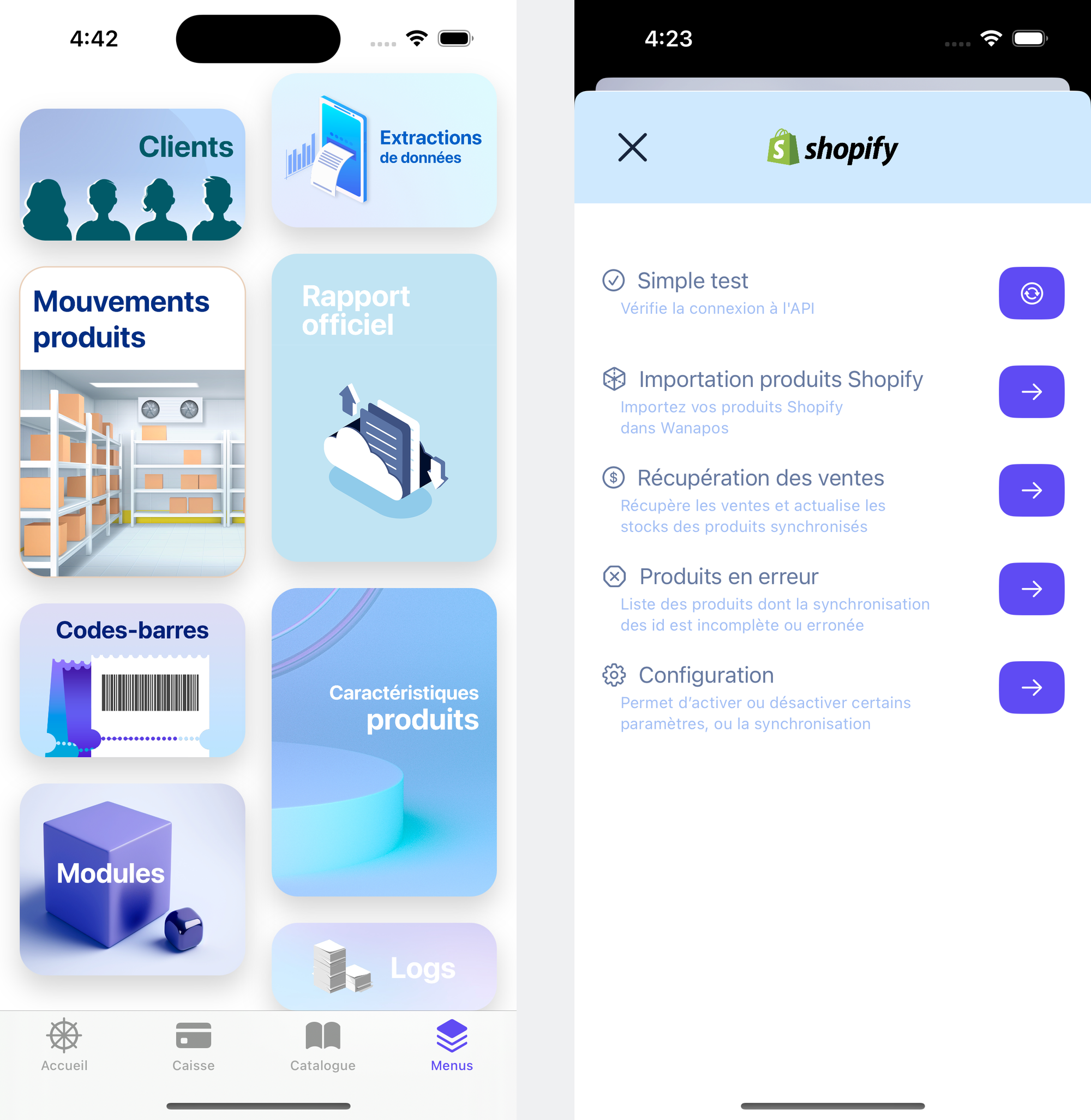
Association des produits
Tout ce qu'il y a à savoir pour avoir des références identiques de chaque côté entre Shopify et Wanapos, et que le pont soit bien établi :
Comment importer un produit Shopify vers Wanapos
Comment exporter un produit Wanapos vers Shopify
Comment associer manuellement des produits entre Shopify et Wanapos
Les actions sur un produit synchronisé
Pour accéder aux actions du produit, lorsque vous êtes sur la fiche du produit voulu dans Wanapos, appuyez sur le bouton "Connecteurs E-Shop", et choisissez Shopify.
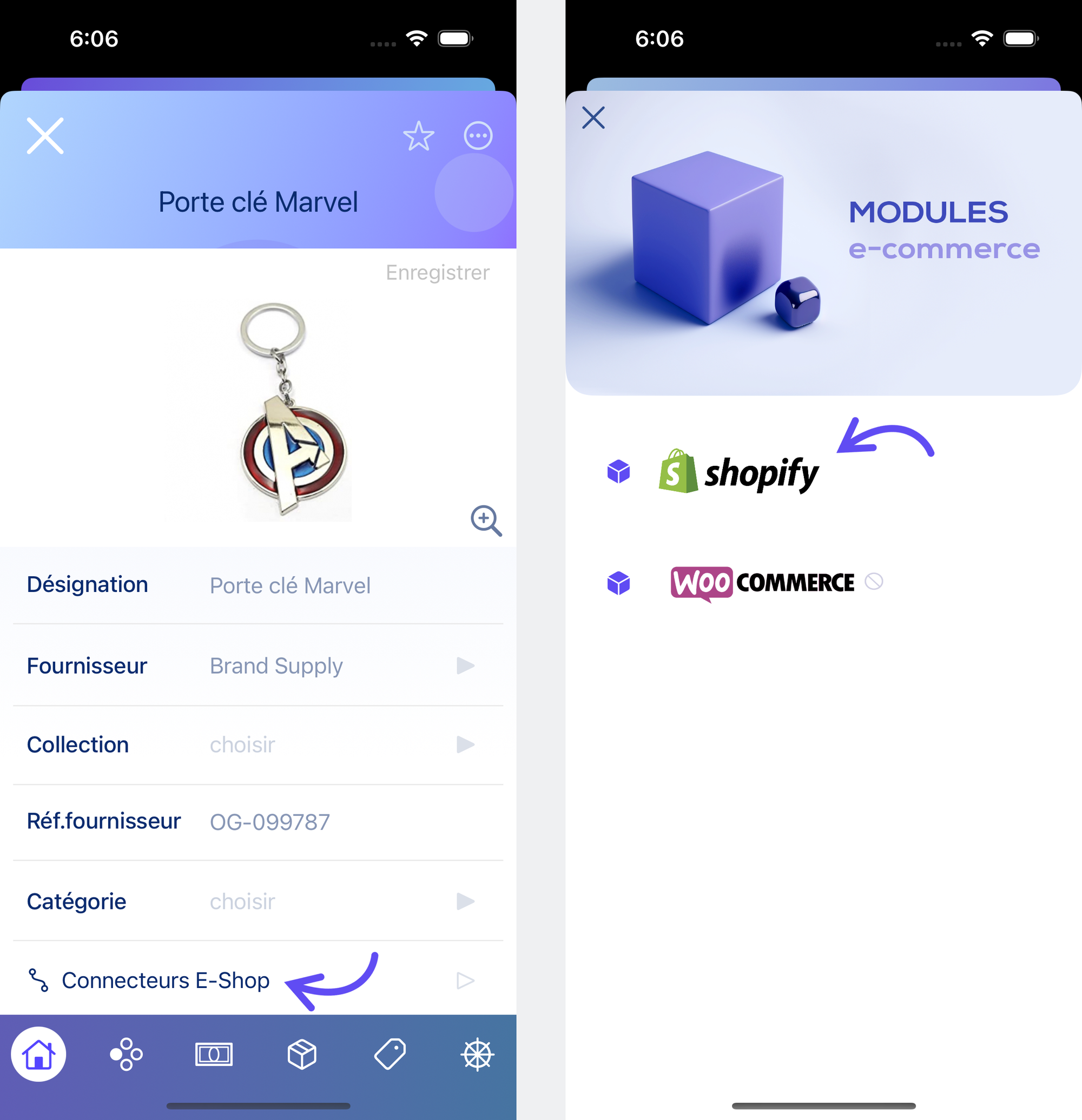
Une fois dans la gestion Shopify du produit, appuyez sur le bouton actions :
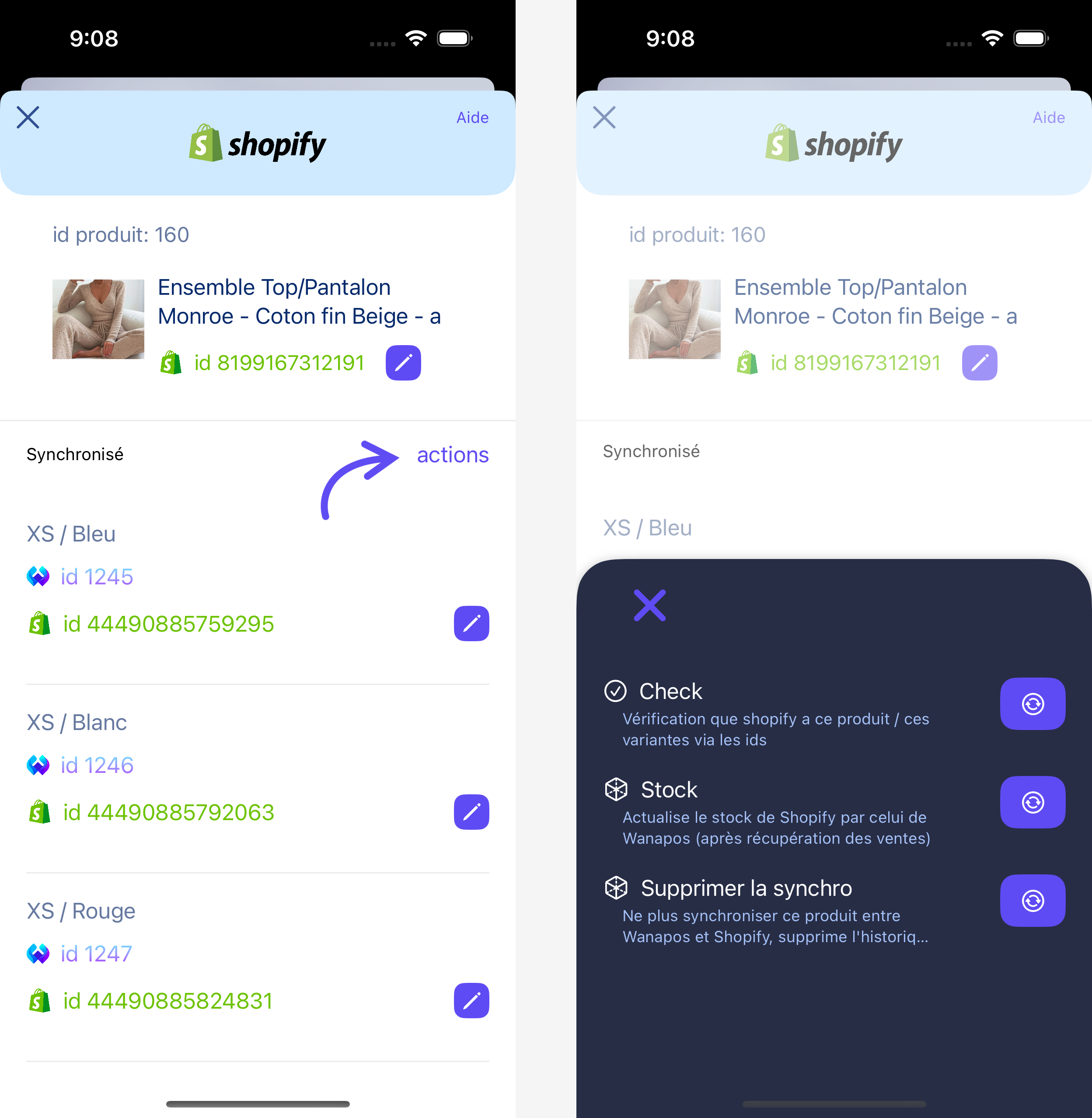
Trois actions sont disponibles : Check, Stock et supprimer la synchro.
Check : pour vérifier qu'une référence est bien synchronisée avec Shopify.
En utilisant cette action, un rapport vous détaillera la bonne association ou non du produit.
Stock : pour actualiser manuellement le stock.
Récupère les commandes de Shopify, les retire du stock Wanapos, et ensuite écrase le stock de Shopify par celui de Wanapos.
Attention si vous n'aviez pas synchronisé ce produit depuis longtemps, car les ventes Shopify récupérées vont se défalquer du stock !
Vous aurez à l'utiliser lorsque vous ferez des modifications de stock (autres que des ventes). Par exemple: suite à la saisie de retours fournisseurs ou de corrections d'anomalies, il faudra alors utiliser ce bouton pour actualiser le stock de Shopify. Les ventes quant à elles actualisent le stock Shopify toutes seules.
Supprimer la synchro : pour arrêter les échanges de ce produit entre les 2 plateformes. Supprime tous les id associés, et n'établie plus de pont.
Récupérer manuellement vos ventes Shopify
Si vous avez correctement mis vos webhooks en place (automatisation de récupération des ventes), vous n'avez normalement pas besoin de récupérer vos ventes Shopify manuellement. Si toutefois vous souhaitez forcer manuellement la récupération des ventes Shopify, vous pouvez.
Pour cela rendez vous dans l'application Wanapos, puis dans l'onglet du bas "Menus", allez dans modules, puis Shopify.
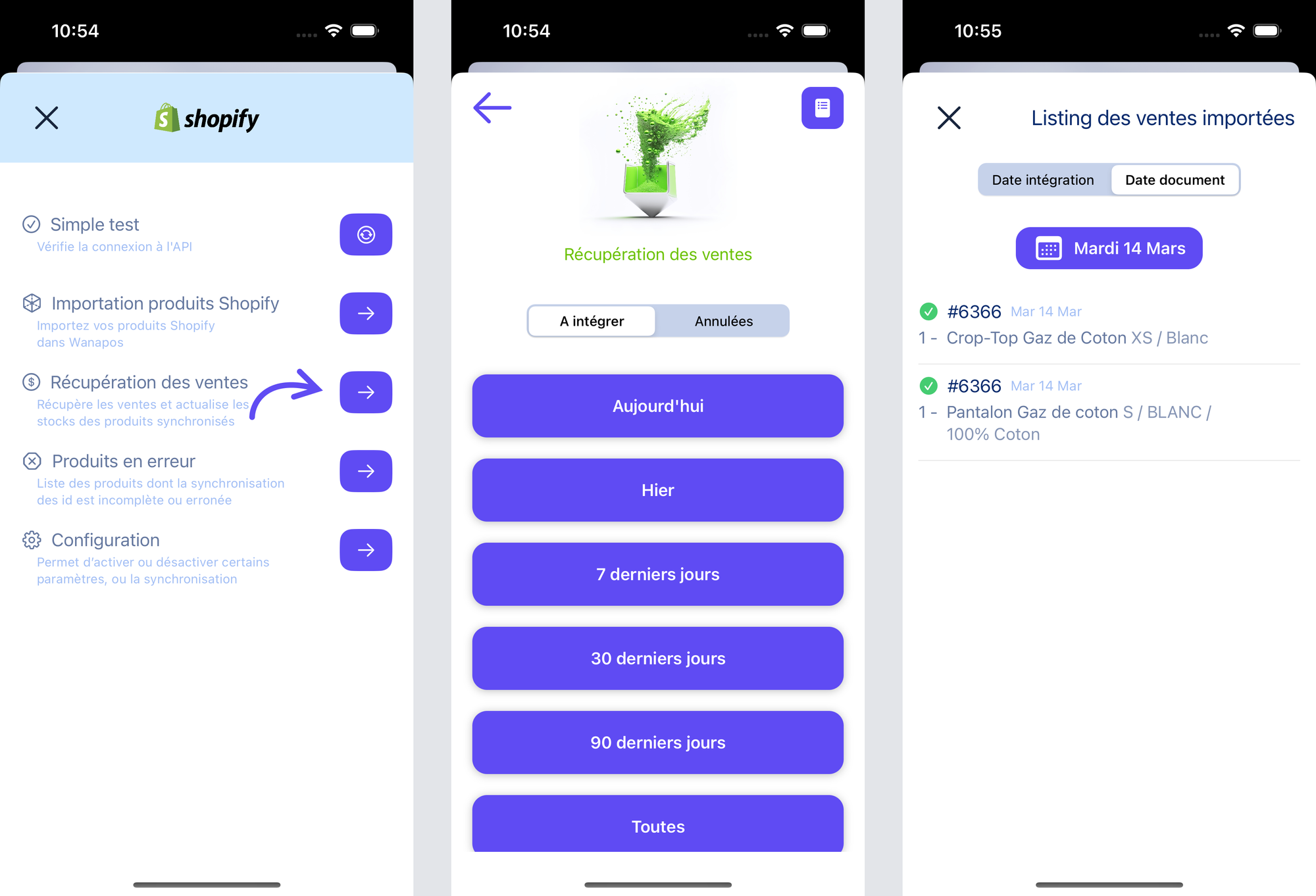
Une fois dans le menu de récupération des ventes Shopify, appuyez simplement sur le bouton correspondant à la période que vous souhaitez récupérer.
A noter qu'il existe une limite de 5000 commandes, peu importe la période
Un sélecteur vous permet également de pouvoir faire la même chose sur les commandes annulées.
Sur cette même vue qui vous permet de récupérer les ventes, un bouton tout en haut à droite vous permet d'accéder au listing des ventes récupérées, qui vous listera précisément les produits des ventes intégrées.
Voir les ventes internet d'un produit
Lorsque vous êtes sur la fiche d'un produit, dans la partie "mouvements" (icône avec un carton en bas de l'écran), un type de mouvement s'appelle "ventes internet". Ce type de mouvement regroupe l'ensemble des ventes web de vos sites (Shopify, WooCommerce, etc...). Appuyez sur la ligne pour avoir plus de détails, comme la date, quantité et numéro de commande Shopify.
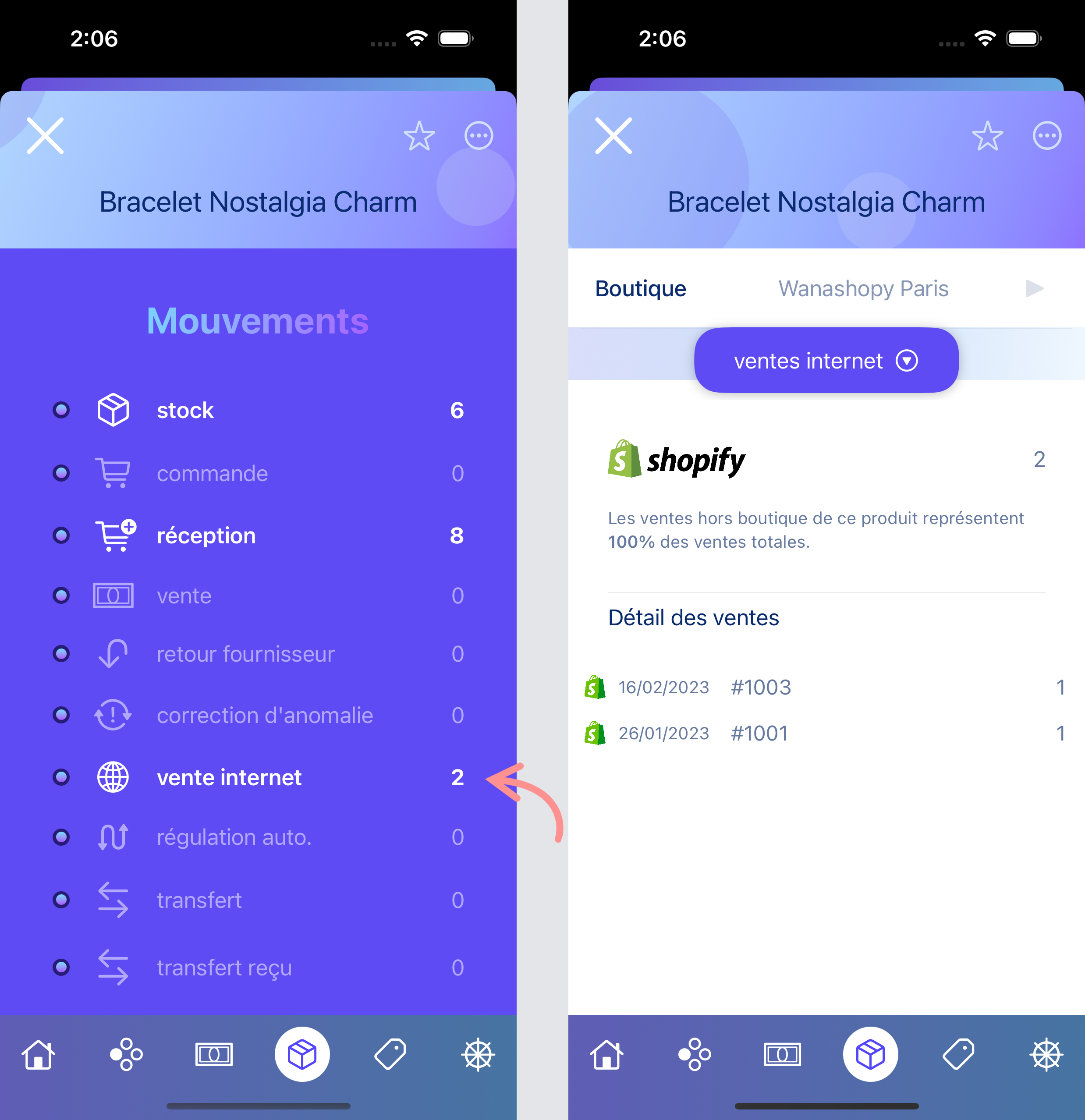
Nous espérons que ce guide aura répondu à l'essentiel de vos questions au sujet de la mise en place et de l'utilisation du module de synchronisation Shopify.
Si le moindre point vous questionne ou si vous bloquez sur le configuration, n'hésitez pas à nous en faire part à contact@wanapos.com, nous vous répondrons rapidement.

